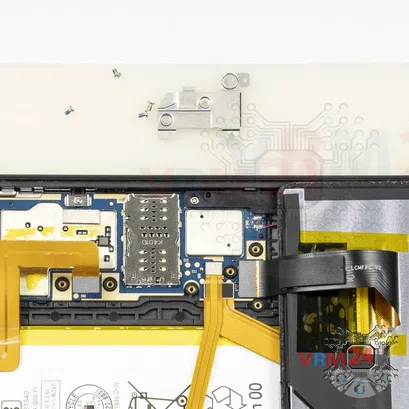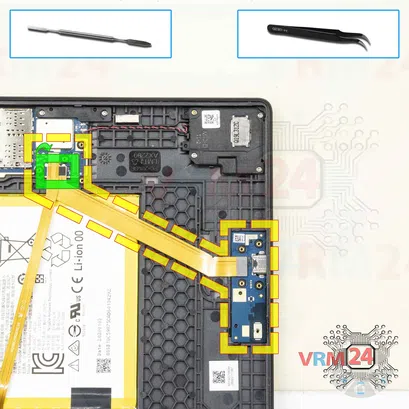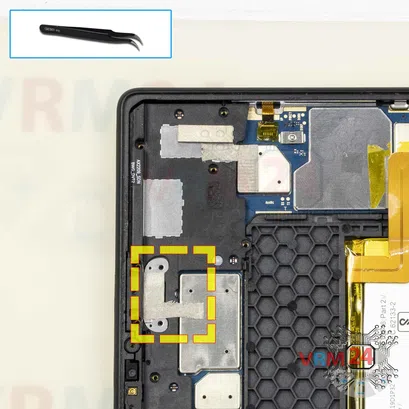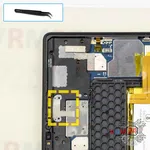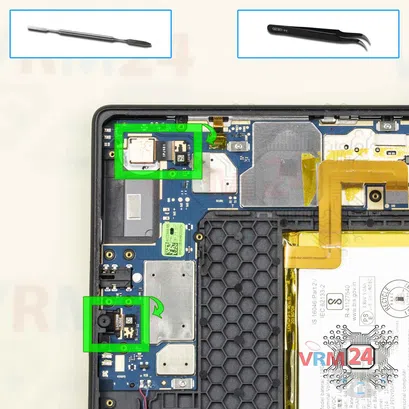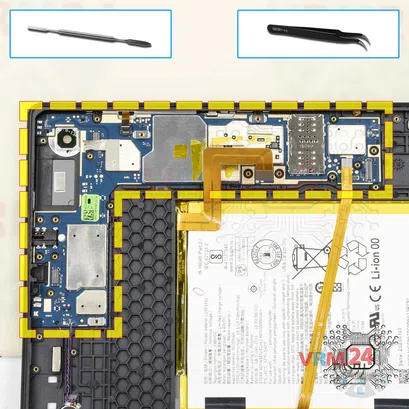⚠️ Antes de desmontar, não se esqueça de desligar o telefone.
Difícil
Ferramentas recomendadas





Desmontagem/Reparar do dispositivo móvel Lenovo Tab M10 Plus TB-X606F com a descrição de cada passo e o conjunto de ferramentas necessárias.

Vadim Popoff
Autor, gestor de conteúdos
Especialista em criação de conteúdos, distribuição e gestão de conteúdos.




Passo 2. Abrir o módulo do ecrã
⚠️ Preste atenção! A desmontagem tem no máximo 3ª dificuldade, pois o processo começa com a desmontagem do módulo display. Se você não tem experiência ou não tem certeza de suas habilidades, recomendamos fortemente que você entre em contato com um centro de serviço especializado.
Recomendamos o uso de um dispositivo de aquecimento especial, como uma máquina separadora, pistola de calor ou tapete de aquecimento. Isso simplificará o processo. Você pode usar um secador de cabelo doméstico, mas terá que fazer um bico à mão ou ter um adequado no kit para aquecer suavemente e concentrar o fluxo de calor no lugar certo.
ℹ️️ A superfície do módulo de exibição deve ser aquecida para amolecer o adesivo embaixo. A temperatura de aquecimento aproximada é de 50 & deg; C / 125 & deg; F.
Use um filme plástico fino ou escolha para separação. Para facilitar o processo, você pode usar álcool isopropílico. Freqüentemente, é mais difícil passar a ferramenta entre as peças a serem divididas. Escolha a extremidade mais distante dos cabos ou botões FFC.
Não use alavanca ou qualquer força de separação que possa danificar os elementos internos.
O processo pode ser visto em nosso vídeo na íntegra, bem como em detalhes, no final das instruções.
⚠️ É importante não deixar um filme entre a tela sensível ao toque / vidro e o módulo da tela, pois isso danificará o módulo.
⚠️ Observe com antecedência a imagem dos locais onde os cabos da tela sensível ao toque e da tela passam sob o módulo da tela para evitar danos acidentais.
⚠️ Além disso, preste atenção aos cabos planos dos botões de navegação e ao sensor de impressão digital localizado sob o módulo da tela.





Passo 3. Retirar o suporte
Usando uma chave de fenda (Phillips 1,5 mm PH000), desparafuse os dois parafusos e remova o suporte que segura o conector da bateria.
⚠️ Tente controlar e executar todas as ações com cuidado para não tocar acidentalmente ou causar curto-circuito em qualquer coisa na placa de circuito impresso.



Passo 4. Desligar o conector da bateria
Desconecte o conector da bateria o mais rápido possível.
ℹ️️ O modelo Lenovo Tab M10 Plus TB-X606F tem uma bateria L19D1P32 com capacidade de 5000 mAh (também conhecida como bateria recarregável).
⚠️ É altamente recomendável desconectar o conector para evitar possíveis curtos-circuitos durante a desmontagem.
Além disso, tente não usar uma ferramenta de metal para desconectar o conector da bateria recarregável ou faça isso com cuidado.

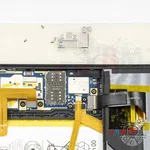


Passo 5. Retirar o suporte
Usando uma chave de fenda (Phillips 1,5 mm PH000), desparafuse os 4 parafusos e remova o suporte que segura os conectores.



Passo 7. Desaparafusar os parafusos
Usando uma chave de fenda (Phillips 1,5 mm PH000), desparafuse os 5 parafusos que prendem a porta de carregamento e uma pequena placa.


Passo 8. Retirar o suporte
Remova o suporte que prende o conector do cabo entre placas e a porta de carregamento.




Passo 9. Retirar a placa pequena
Desconecte o conector, remova a pequena placa com uma porta de carregamento e cabo entre placas.





Passo 10. Retirar o suporte
Usando uma chave de fenda (Phillips 1,5 mm PH000), desparafuse 2 parafusos e remova o pequeno suporte.



Passo 11. Desaparafusar os parafusos
Usando uma chave de fenda (Phillips 1,5 mm PH000), desparafuse 12 parafusos.




Passo 14. Retirar as câmaras
Desconecte os conectores e remova as câmeras frontal (selfie) e traseira.



Passo 17. Desaparafusar os parafusos
Usando uma chave de fenda (Phillips 1,5 mm PH000), desparafuse os 4 parafusos que prendem o alto-falante.



Passo 19. Desaparafusar os parafusos
Usando uma chave de fenda (Phillips 1,5 mm PH000), desparafuse os três parafusos que prendem a placa-mãe.

Passo 20. Desconectar os conectores
Retire os conectores do cabo dos botões de volume de energia, cabo entre placas para os pinos do pogo (para teclado, docking station, etc.)
⚠️ Tenha cuidado ao remover os cabos dos conectores, os cabos são muito finos e é fácil quebrá-los ou danificar as trilhas de contato internas.




Passo 21. Retirar a placa-mãe
Remova cuidadosamente a placa de circuito impresso. Não há necessidade de usar alavanca ou tentar alcançar o tabuleiro com força. Certifique-se de que nada esteja atrapalhando ou segurando o tabuleiro.
⚠️ Não dobre a placa de circuito ao removê-la nem empurre as ferramentas sob ela. Sem que você saiba, você pode danificar componentes ou cabos por dentro.
Se tiver uma pergunta, faça-nos, e tentaremos responder com o maiordetalhe possível. Se este artigo foi útil para si, por favor avalie-o.

Evgenii Kuzmin
Serviço de manutenção sénior e engenheiro de reparação
A desmontagem/reparação tem duro complexidade e demora cerca de minutos no tempo.
O nosso manual é adequado para todos os modelos Lenovo Tab M10 Plus TB-X606F — lançado para mercados em diferentes países.
Voltar à lista